이 문서는 기계 번역을 사용하여 작성되었습니다.
지도에 표시하기
JT
참고: 목록 보기에서 지도에 표시 기능에 접근하려면 주소 필드가 항목의 열 또는 세부 정보 보기에서 표시되어야 합니다.
Pipedrive는 거래 및 연락처를 주소 필드에 따라 지도에서 시각화할 수 있도록 Google 지도와 통합되었습니다.
지도에 표시 기능은 기본 조직 주소 필드와 거래, 조직 또는 사람들 아래의 모든 주소 유형, 사용자 정의 필드를 지리적으로 위치를 나타냅니다.
지리적으로 위치한 주소 보기
리스트 또는 상세보기에서 지리적으로 위치한 주소를 클릭하면 선택한 주소가 지도에 표시된 Google 지도 창이 나타납니다. 여기에서 확대 또는 축소할 수 있으며 Google 지도 앱을 사용하는 방식과 비슷하게 기본 또는 위성 설정으로 위치를 볼 수 있습니다.
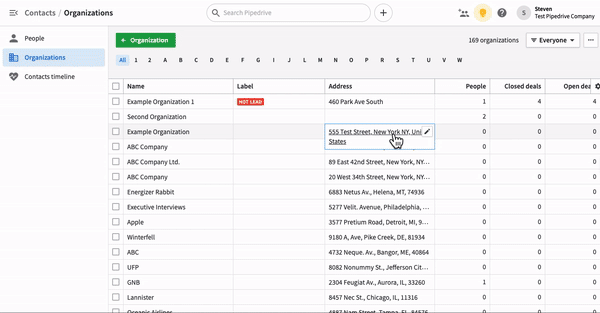
주변 기관 보기
선택한 기관 근처의 기관을 보려면 맵 하단의 필터를 조정하여 특정 거리(마일 또는 킬로미터) 내의 모든 기관을 볼 수 있습니다.
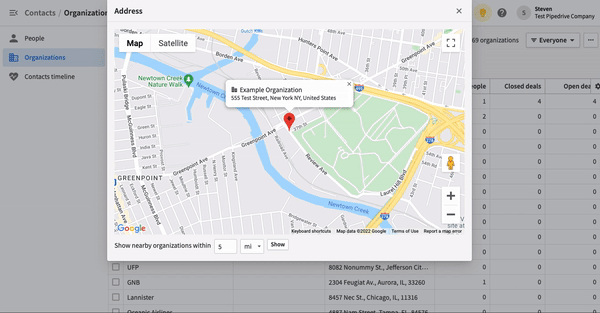
위치 필터링
목록 보기에서 보고 목적으로 특정 조건을 충족하는 주소에 대한 필터를 생성할 수 있습니다. 예를 들어, 일리노이에 주소를 가지고 있는 모든 조직을 필터링하려면 이 필터를 목록 보기에 적용합니다:

그런 다음 "..." > 지도에서 표시를 클릭하여 Google 지도 창에서 필터링된 주소에 대한 보고서를 얻을 수 있습니다.
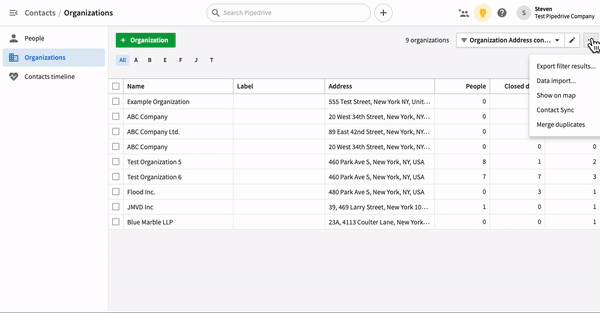
참고: 지도에서 표시 기능은 기본적으로 최대 100개의 주소를 표시합니다. 100개 이상의 주소가 있는 경우, "지도에서 표시"를 클릭하기 전에 목록의 맨 아래로 스크롤하여 모든 조직을 로드하세요.
Google지도는 Pipedrive 모바일 앱과도 통합되어 이동 중일 때 사용할 수 있습니다. 자세한 정보는 근처 기능 문서를 참조하세요.
이 문서가 도움이 되었습니까?
예
아니요


